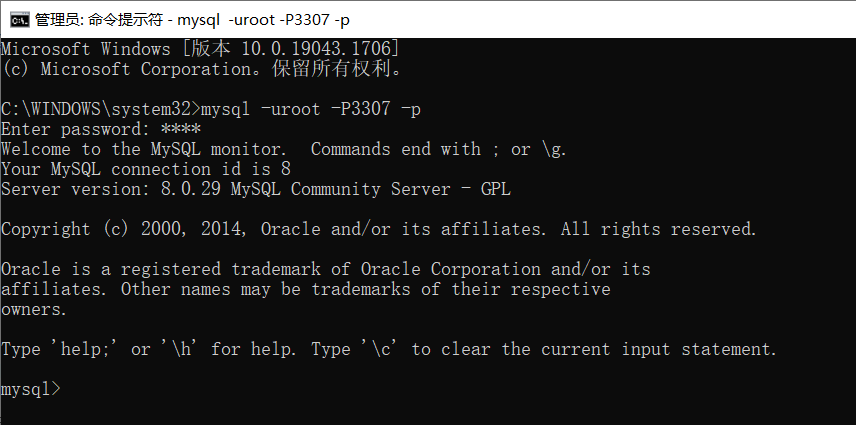Mysql多版本安装
Mysql多版本安装
在使用MySQL 导入数据库的时候,遇到下面的问题
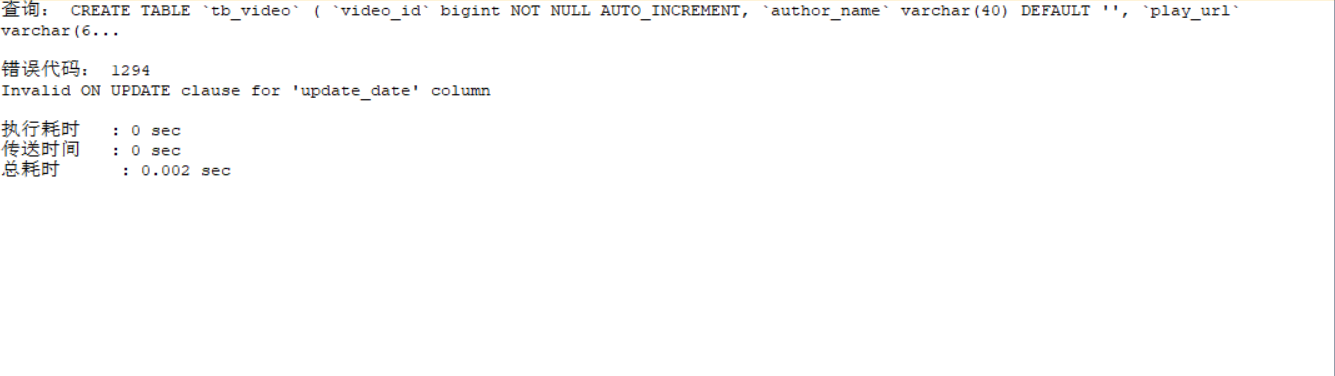
这是数据类型不兼容导致的,要使用 MySQL 5.7 以上的版本才能解决
所以我直接下了最新的 8.0.29 版本
下载地址:https://dev.mysql.com/downloads/windows/installer/8.0.html
打开后点击 download
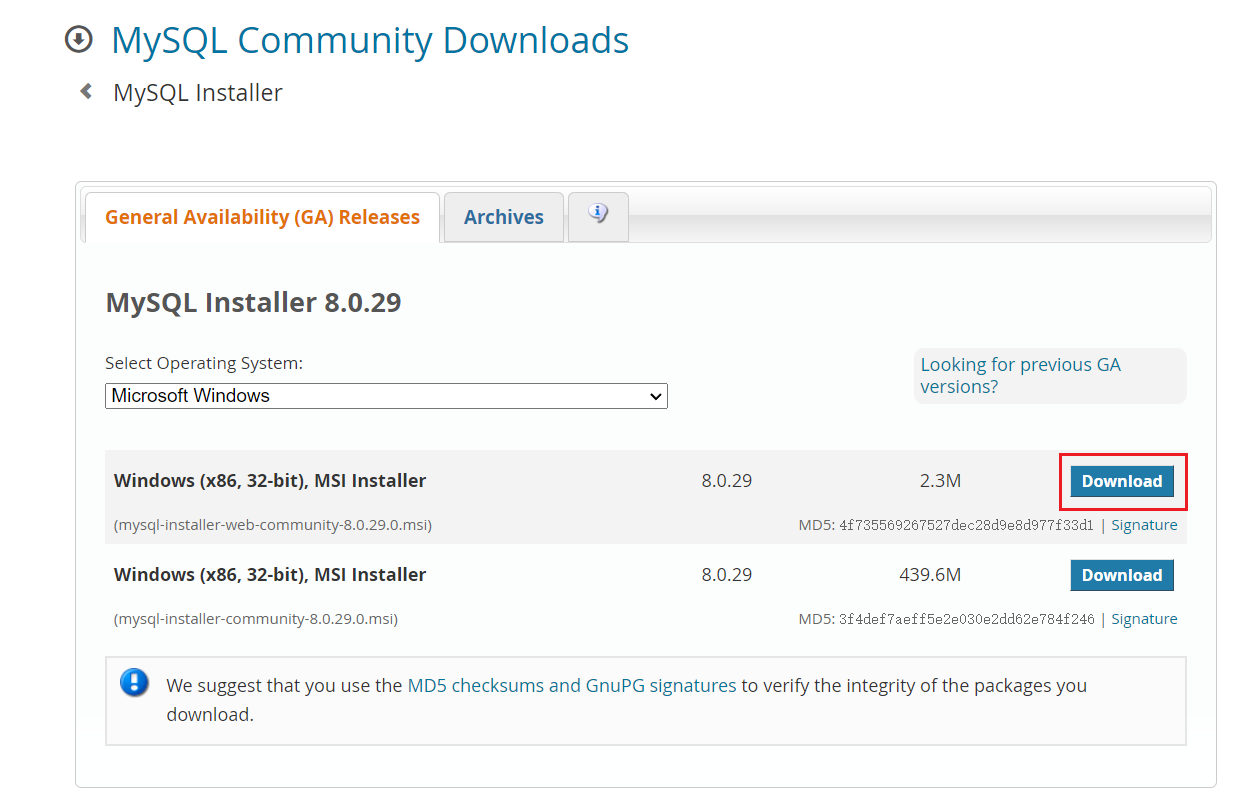
下载完成后打开,可以看到已经安装好的版本。点击右边的 Add.
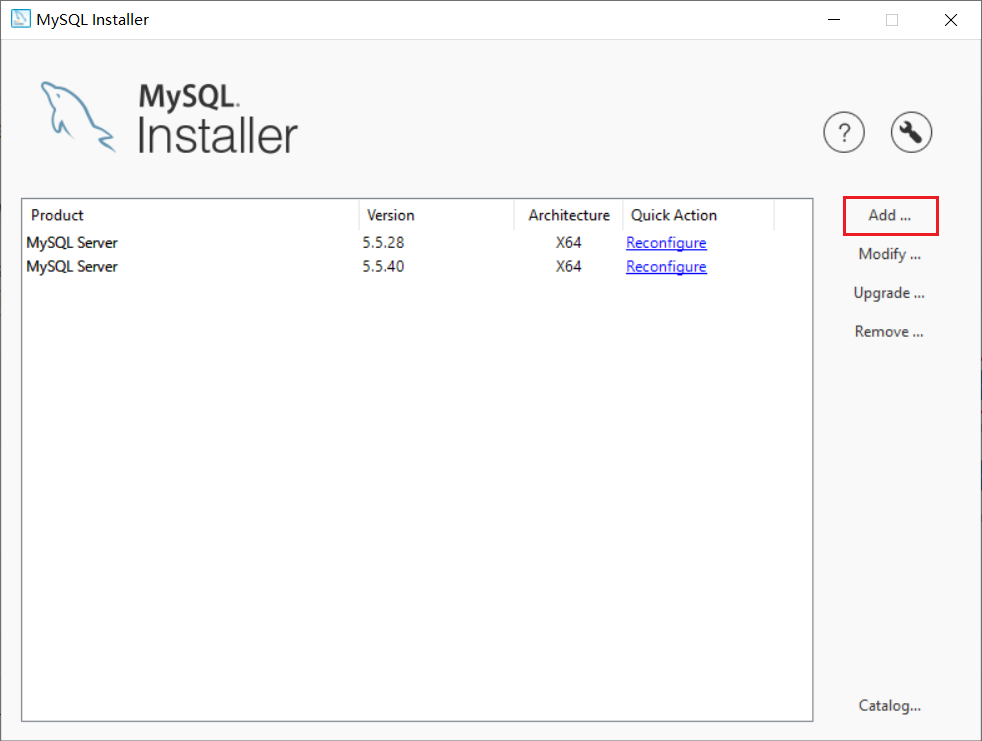
打开后点击 edit ,在 Category 选择 MySQL Servers ,在 Maturity 选择 Current GA ,在 Architecture 选择 64-bit,然后点击 Filter,如下图
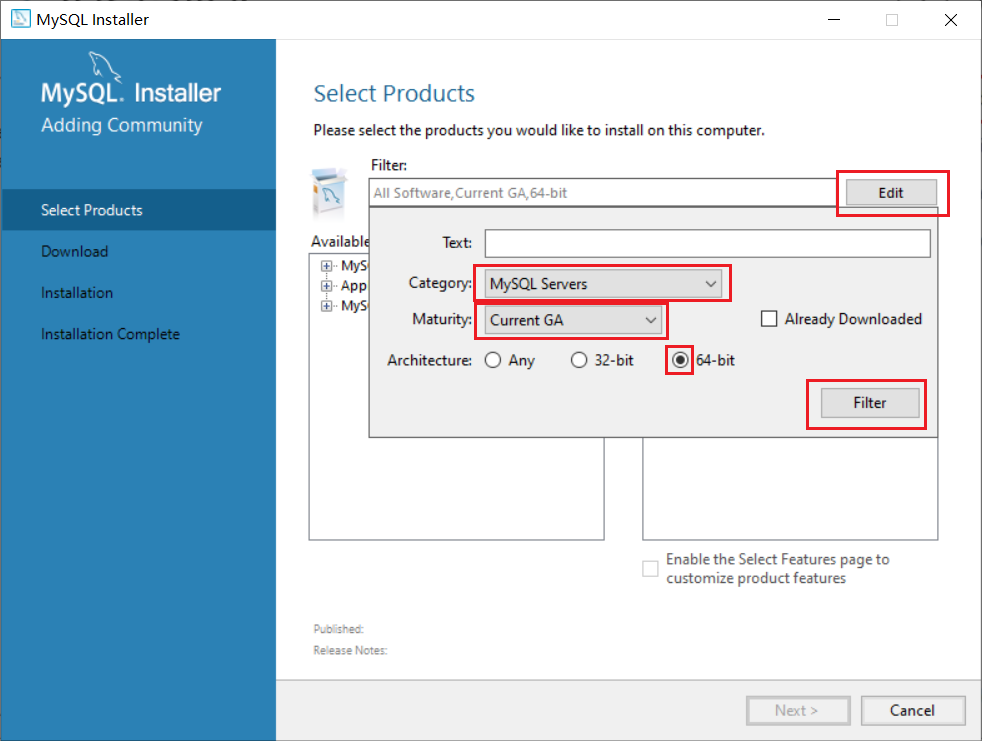
在下方找到要下载的版本,点击中间的向右的箭头,这个版本会到右边。顺便把下面的选项勾选上,然后点击 Next 。
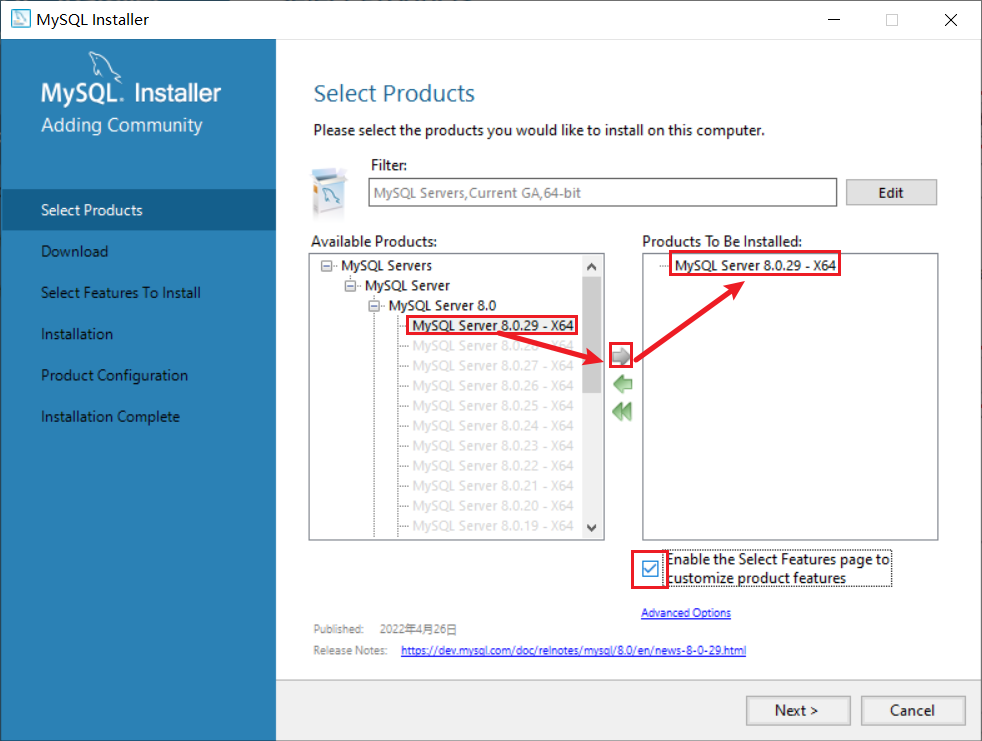
点击 Advanced Option,然后设置 MySQL的安装路径。
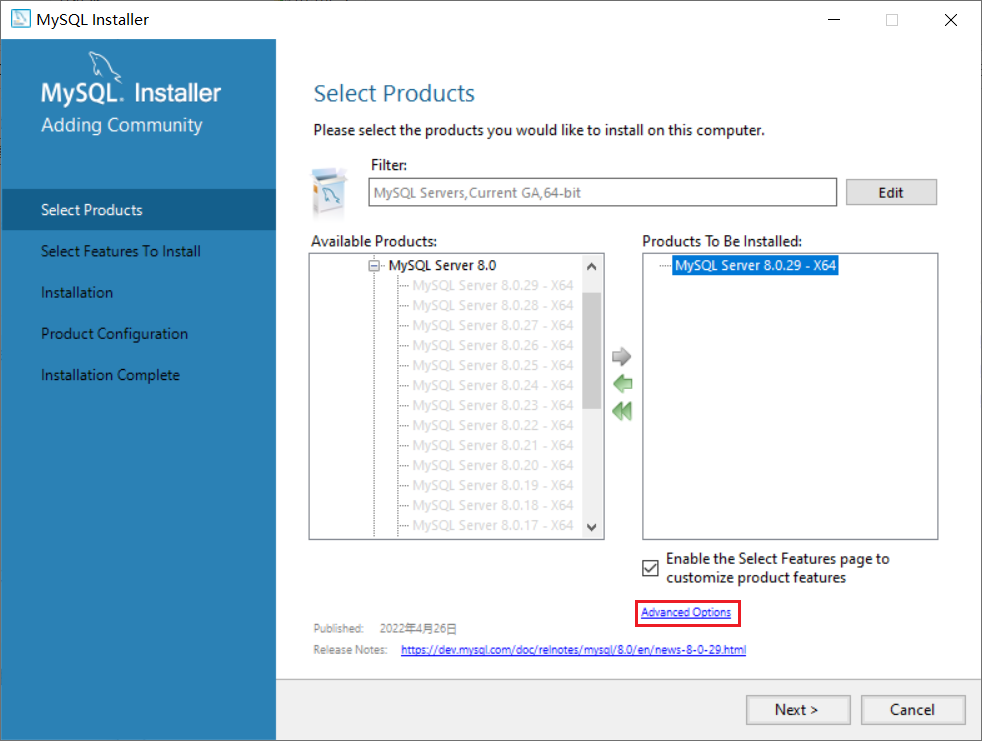
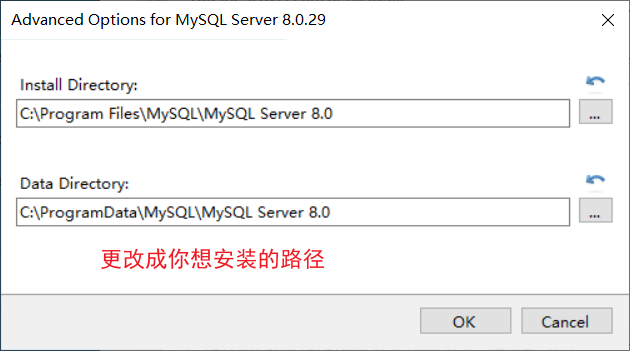
然后点击 Execute ,等待下载完成。
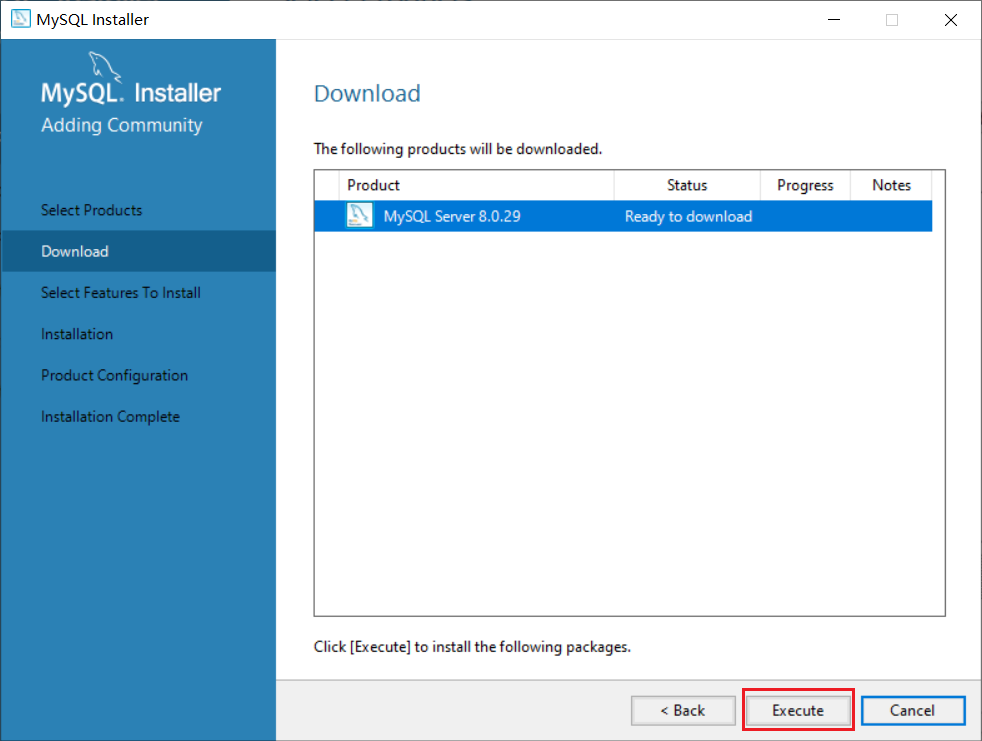
下载完成后,点击 next。
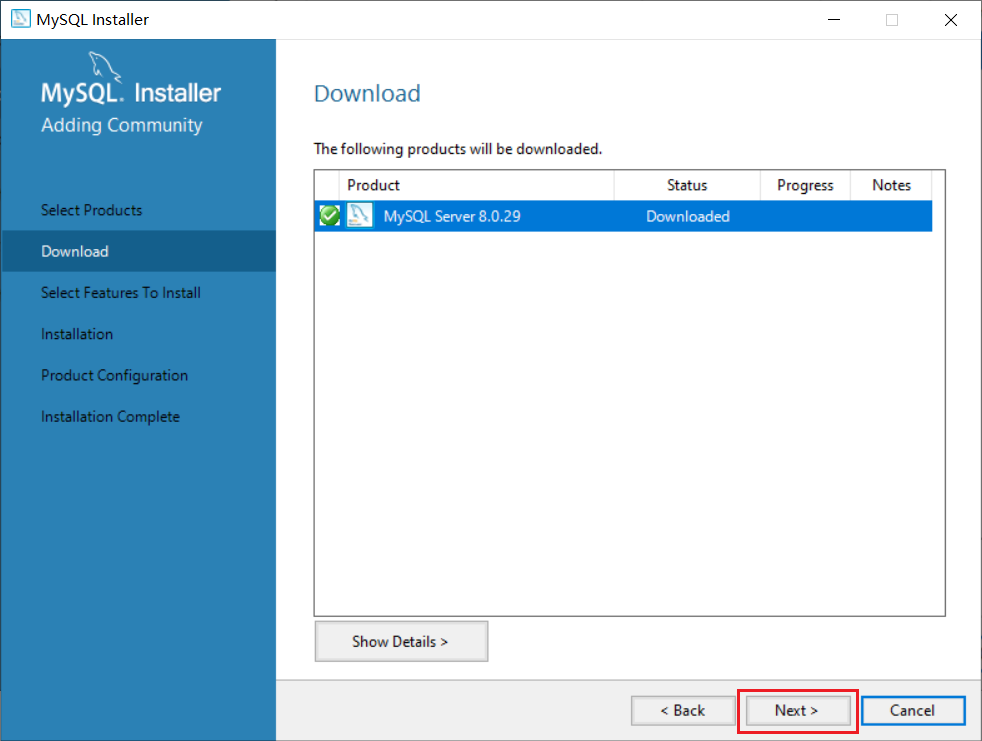
选择要安装的组件。默认即可,点击 next 。
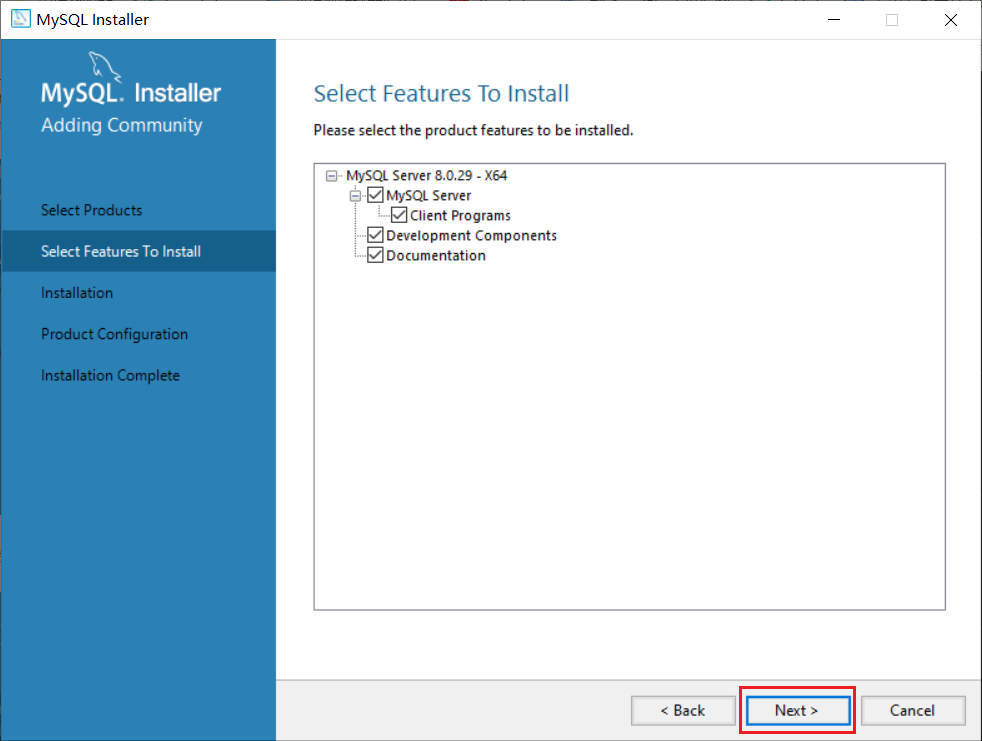
确认安装。点击 Execute 开始安装。然后等待安装完成。
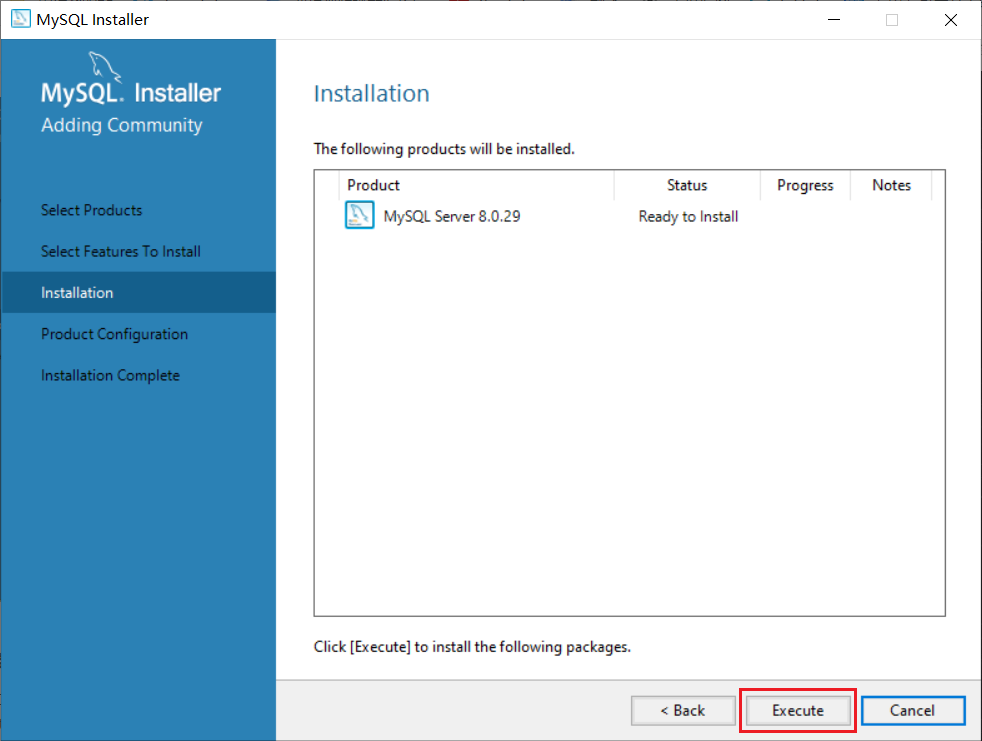
安装完成,点击 Next 。
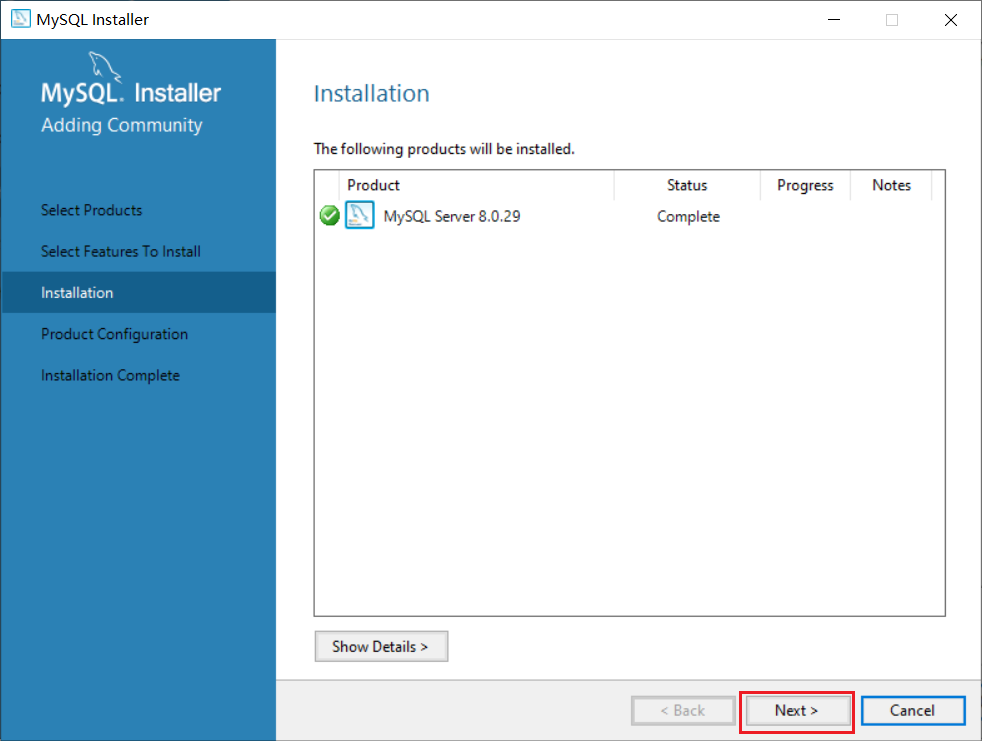
点击 next 进入配置。
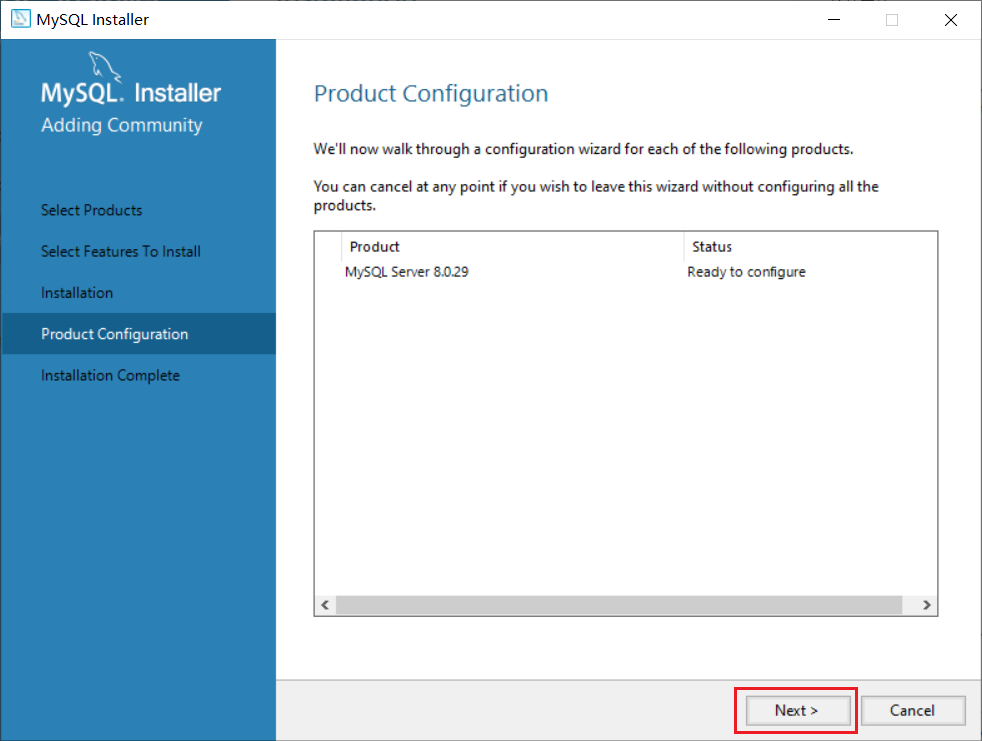
下面是配置 MySQL 。注意 Config Type 要选择 Development Computer。电脑上已有的 MySQL 版本已经使用了 3306 端口,所以这里要改成 3307 避免冲突。修改完成后点击 next。
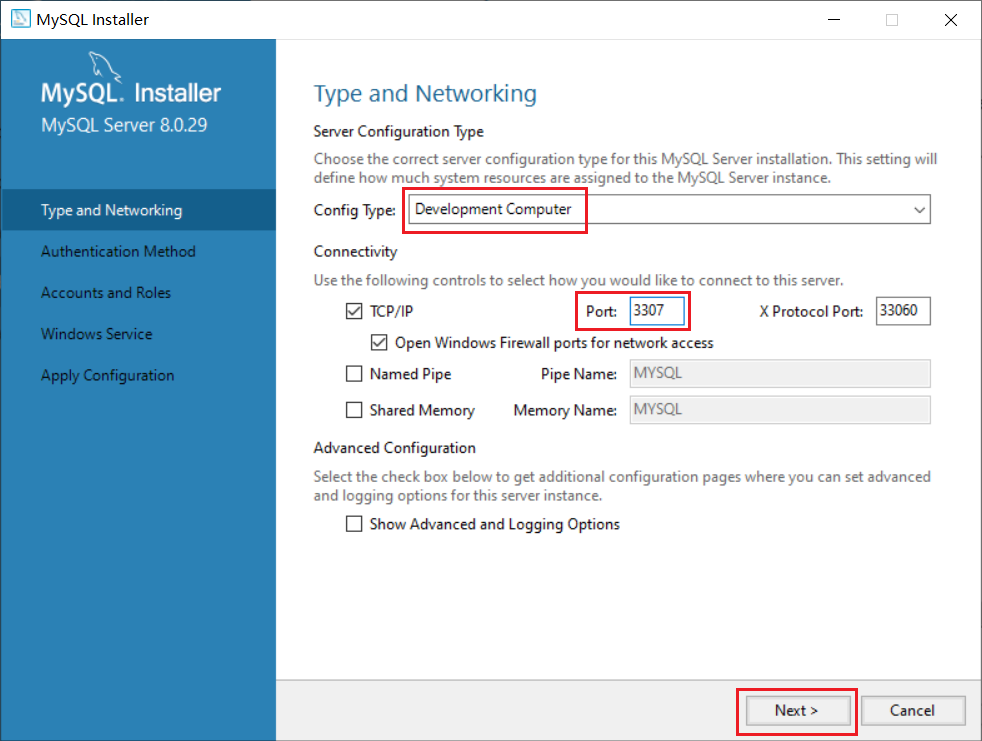
MySQL 8.0 更改了加密模式,使得数据更加安全。默认即可,点击 next。
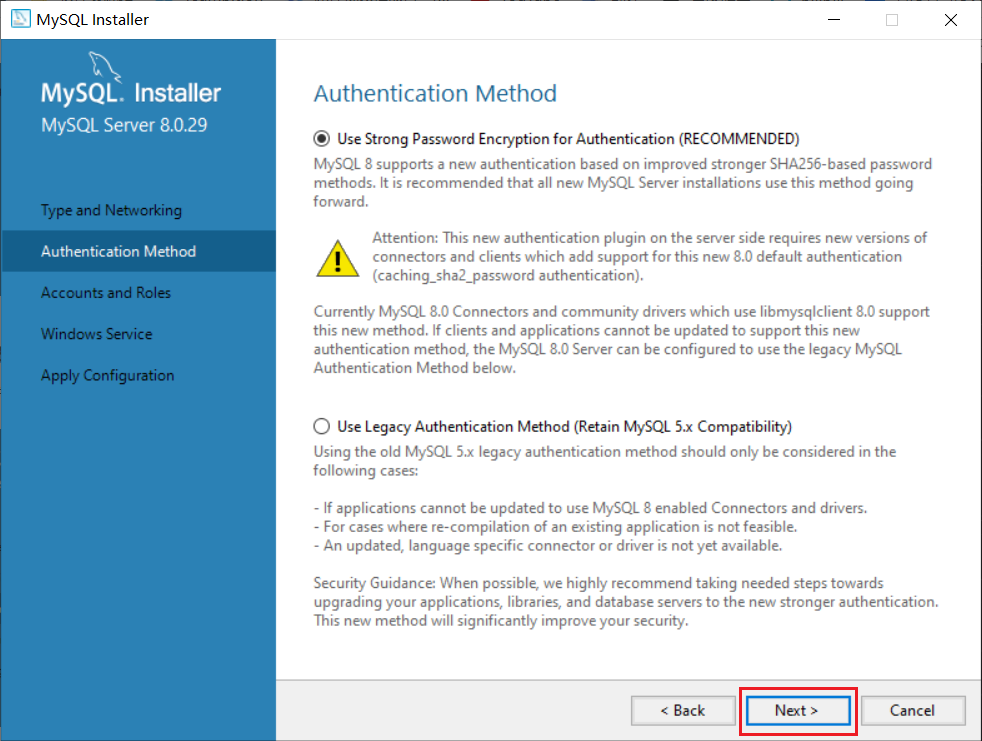
这里不需要新建用户,直接设置密码即可。设置完点击 next 。
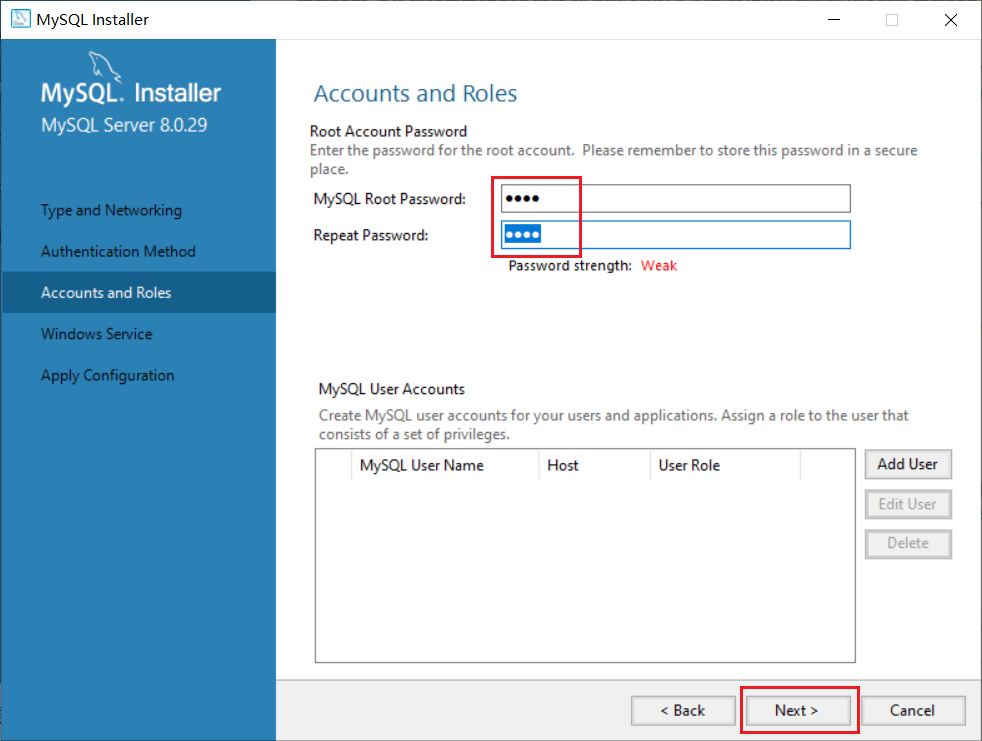
设置 MySQL的服务名。默认即可,点击 next 。
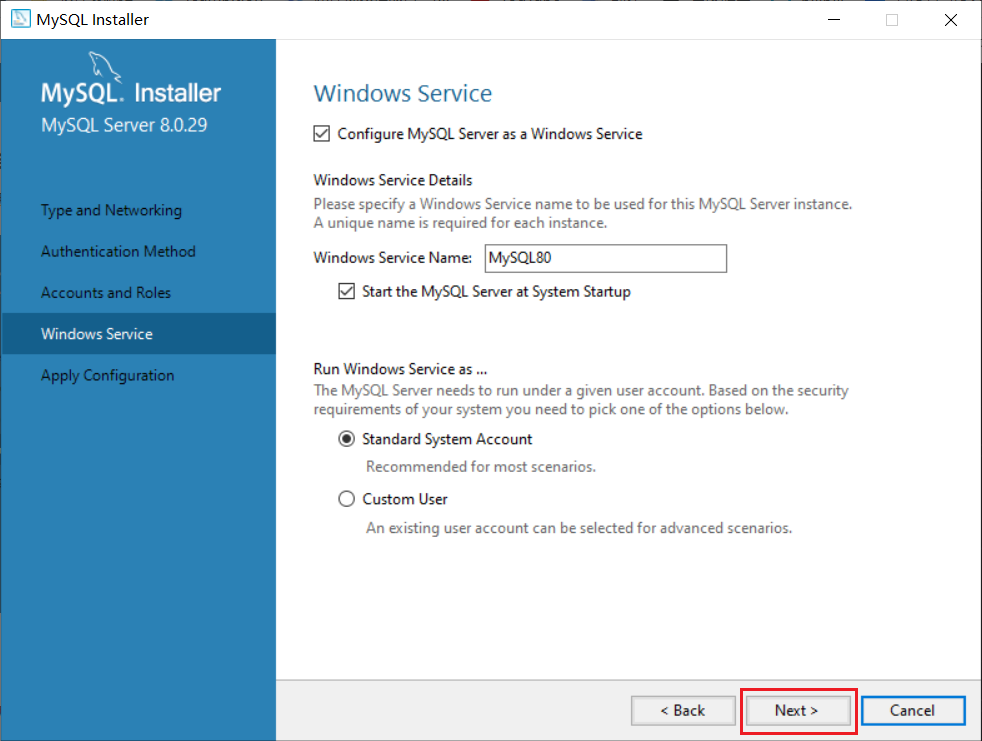
接下来点击 Execute,然后等待 MySQL 配置完成。
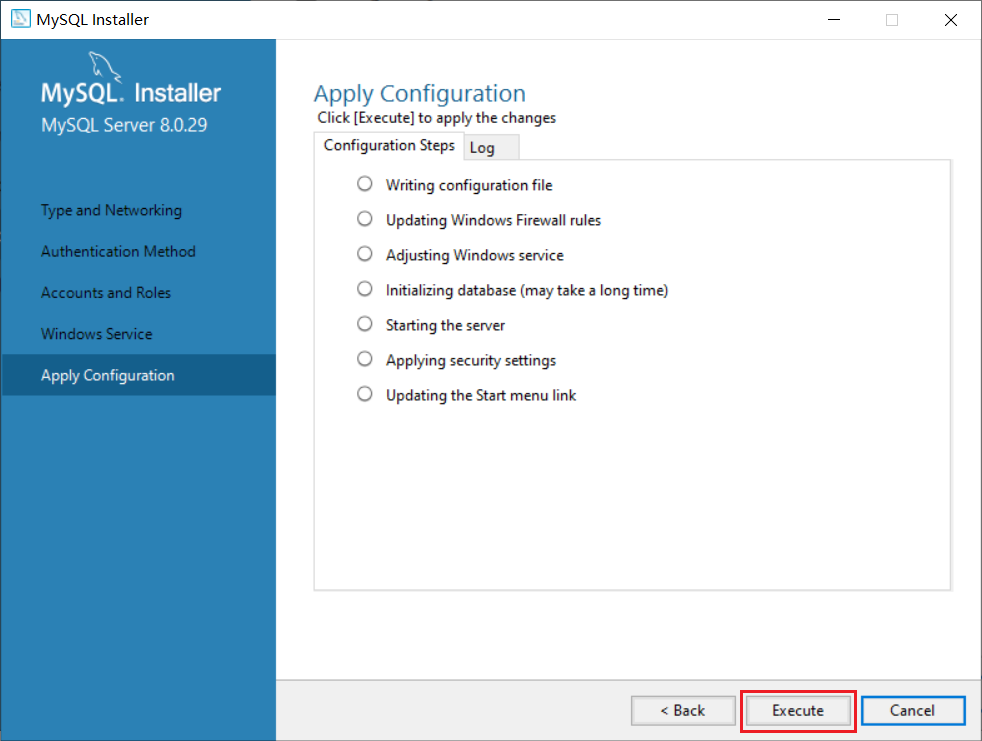
接下来看到全部打绿色的勾,就是安装成功啦。点击 Finish。
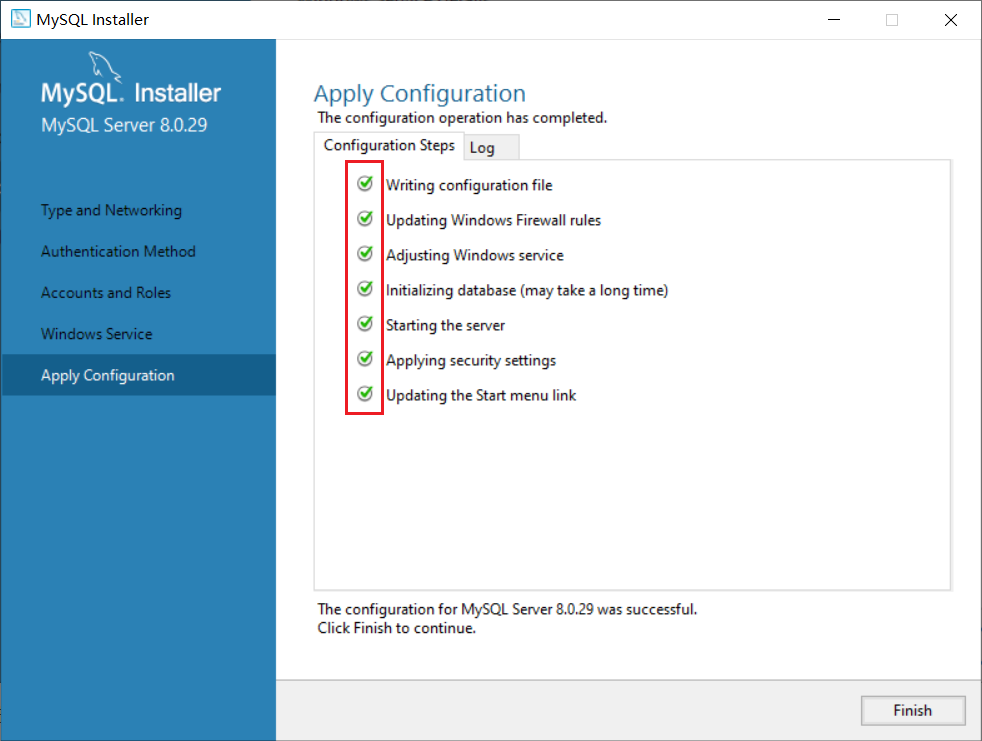
点击 next 。
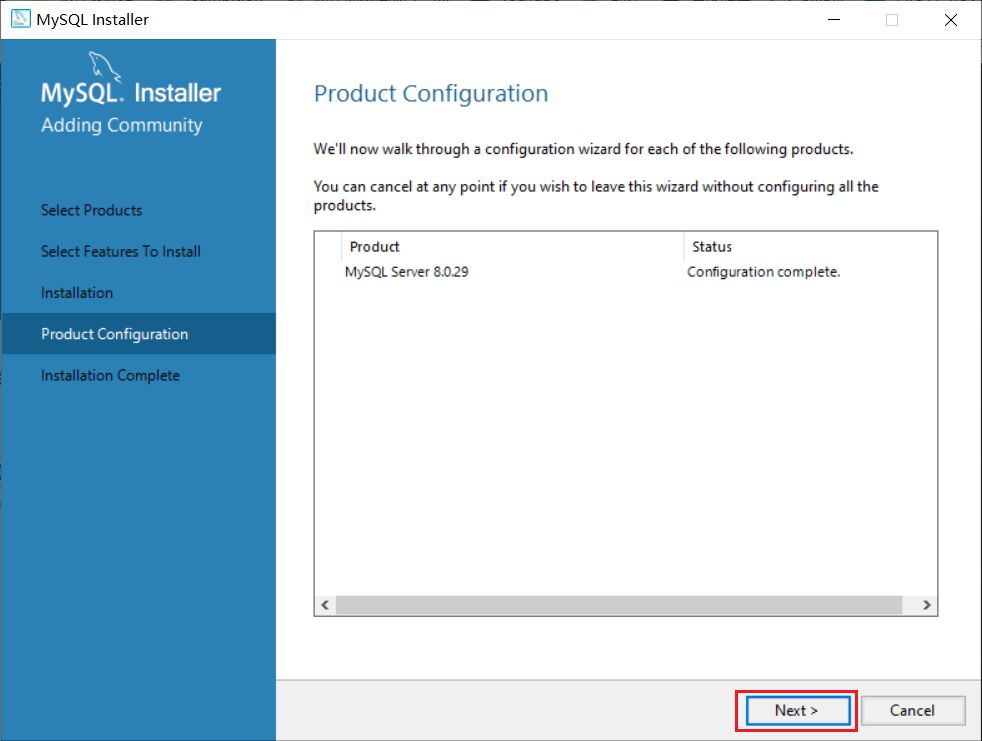
最后点击 finish 结束安装。
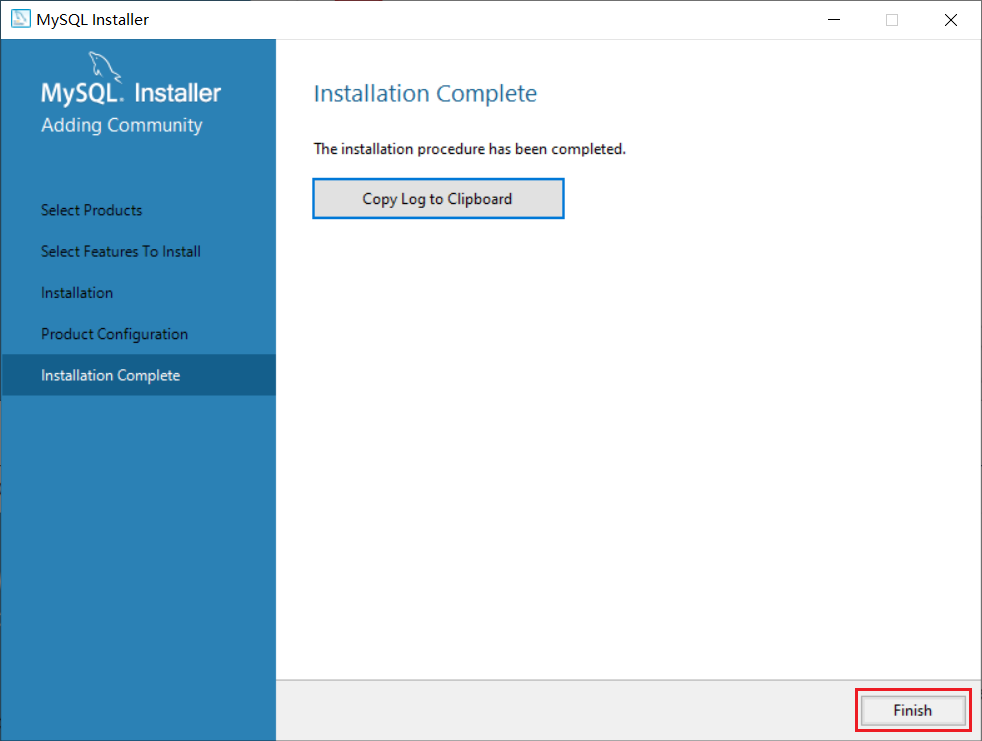
回到主页面,可以看到 8.0.29 已经安装成功!
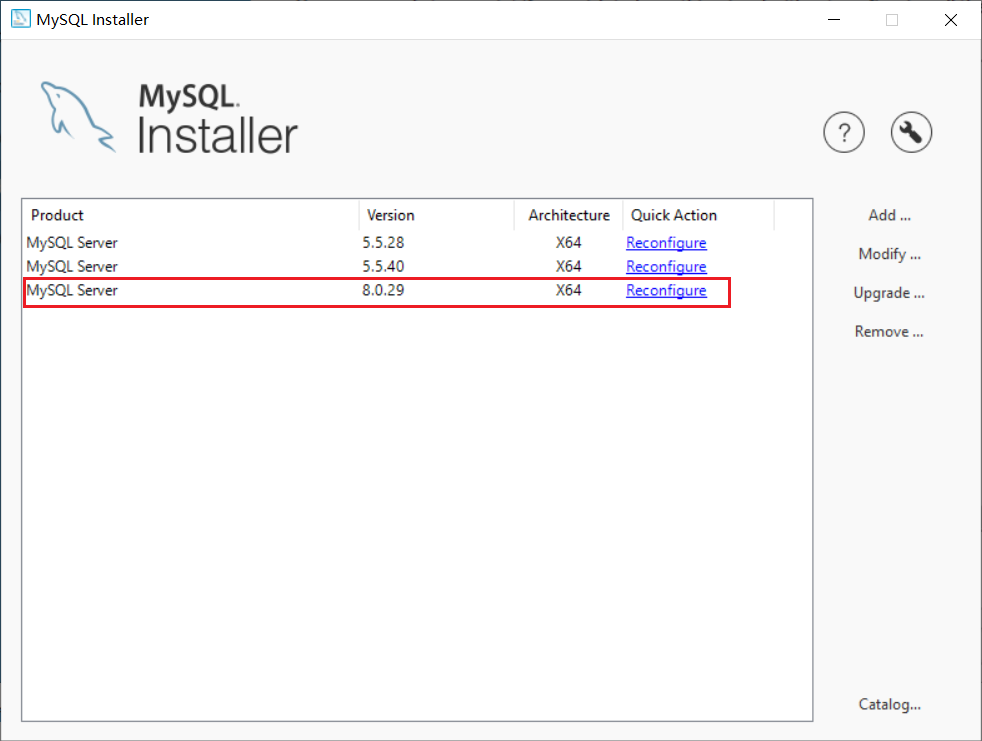
安装完成后连接MySQL的可视化工具 sqlyog,发现报错了。
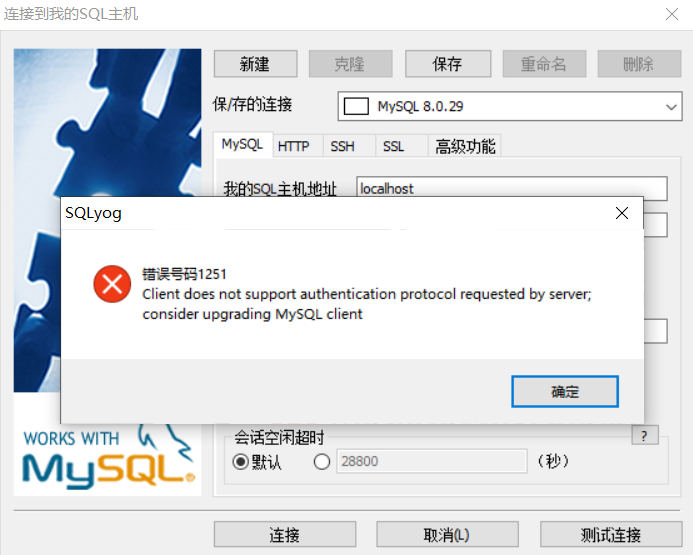
上网查找了原因,是MySQL 8.0 以上版本需要 sqlyog 13.0 以上才能正常运行。
于是更新 sqlyog。下载链接:https://github.com/webyog/sqlyog-community/wiki/Downloads
直接傻瓜式安装。
安装完成后打开,创建新连接,输入密码,把端口改为3307。
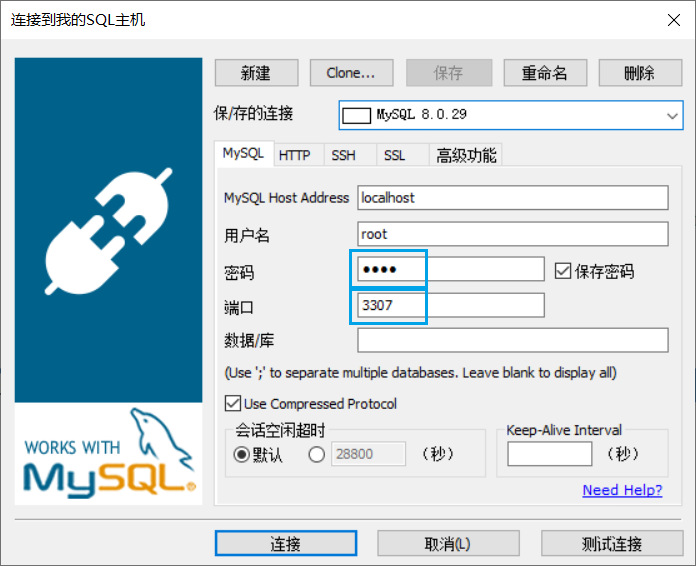
在 cmd 中登录
以管理员身份运行 cmd
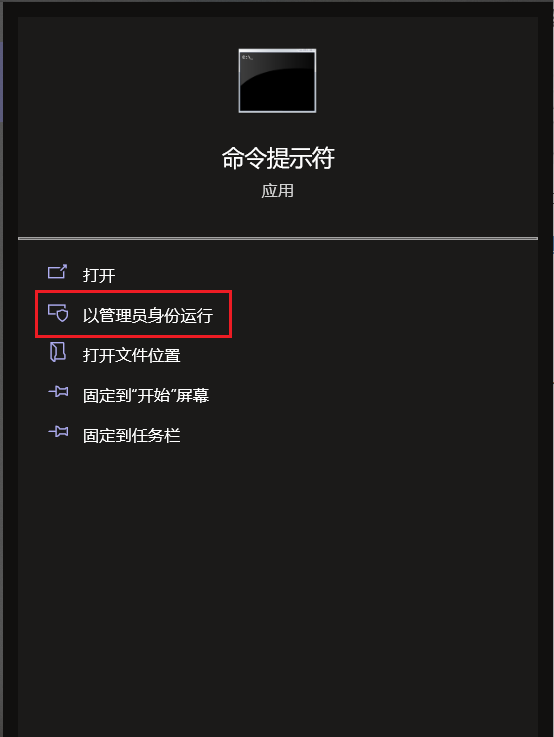
注意由于现在有两个MySQL的版本,需要通过端口号去区分。登录MySQL的命令为:
mysql -u用户名 -P端口号 -p密码